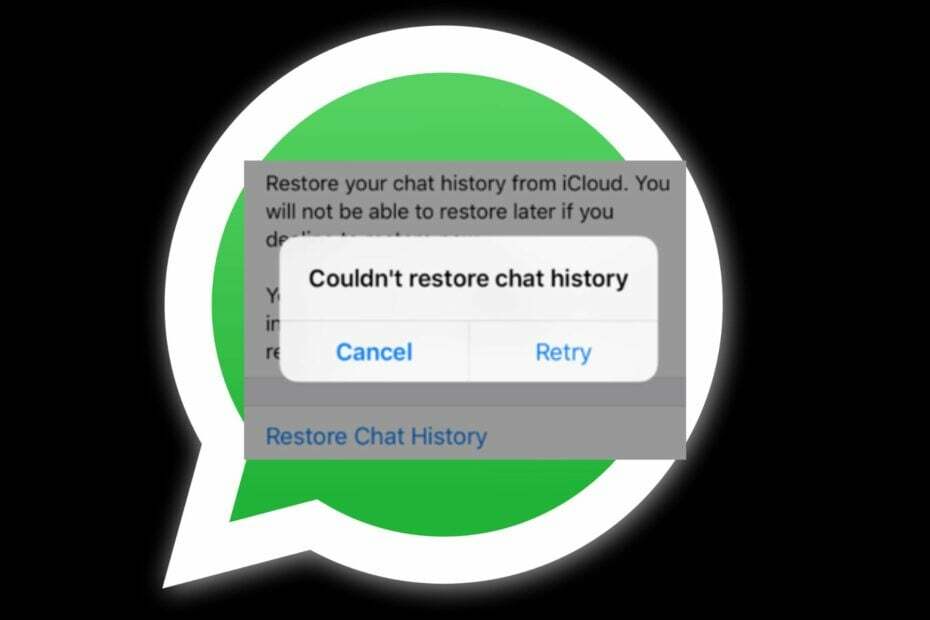Geniet van het gemak van WhatsApp rechtstreeks op je desktop
- Controleer eerst of uw pc voldoet aan de systeemvereisten om WhatsApp op een Windows 11-computer te downloaden en te installeren.
- Rekening je pc voldoende opslagruimte heeft, ga dan naar Microsoft Store om het te downloaden.

XINSTALLEREN DOOR OP HET DOWNLOADBESTAND TE KLIKKEN
- Restoro pc-reparatieprogramma downloaden dat wordt geleverd met gepatenteerde technologieën (octrooi aanwezig hier).
- Klik Start scan om Windows-problemen te vinden die pc-problemen kunnen veroorzaken.
- Klik Alles herstellen om problemen op te lossen die van invloed zijn op de beveiliging en prestaties van uw computer.
- Restoro is gedownload door 0 lezers deze maand.
WhatsApp is een van de meest populaire berichtentoepassingen die veel worden gebruikt op Android en iOS. U kunt een app downloaden op Windows 11 en berichten verzenden, voer spraak- en video-oproepen, deel bestanden en blijf in contact met uw vrienden, familie en collega's.
In deze handleiding bespreken we stapsgewijze instructies voor het downloaden en installeren van WhatsApp op Windows 11.
Hoe kan ik WhatsApp downloaden en installeren op Windows 11?
Voordat u doorgaat met stappen voor het installeren van het programma, doorloopt u de volgende voorbereidende controles:
- Moet een actief Microsoft-account hebben. Als je geen account hebt, maak er dan een aan.
- Een stabiele internetverbinding.
- Een smartphone met WhatsApp geïnstalleerd en actief.
- Noodzaak om cameratoegang te bieden.
Zodra aan deze voorwaarden is voldaan, gaan we verder met het downloaden en installeren van WhatsApp.
1. Gebruik Microsoft Store om te downloaden en te installeren
- druk de ramen sleutel type Microsoft-winkel en klik Open.

- Typ in de zoekbalk boven aan het venster WhatsAppen en selecteer het juiste resultaat.

- Klik Installeren om het download- en installatieproces te starten.

Over het algemeen duurt het proces 3-4 minuten. Afhankelijk van de snelheid van uw internetverbinding kan het echter langer duren.
- Wat is Scrobj.dll en hoe dit te verhelpen als het ontbreekt
- Bcryptprimitives.dll: wat is het en hoe de fouten te herstellen
- Moeiteloos een back-up van uw bestanden maken? Build 23466 is hier
2. Stel WhatsApp in om te gebruiken
2.1 Op uw Windows-pc
- Zodra het is gedownload, klikt u op Open.

- WhatsApp-app wordt gestart; Klik Begin om de installatie te starten.

- Je ziet een scherm met een QR-code.

2.2 Op uw mobiele apparaat
- Open nu WhatsApp op je Android- of iOS-apparaat en tik op Instellingen.


- Tik op de QR-code naast je naam.
- Richt uw telefoon op de QR-code die op uw Windows-apparaat wordt weergegeven.
- Eenmaal gescand, klik Doorgaan op uw mobiele apparaat.

- Klik Koppel een apparaat en wijs uw telefoon opnieuw naar een Windows-apparaat om opnieuw te scannen.

Je WhatsApp downloadt de berichten die op je Windows-computer aanwezig zijn. Als u klaar bent, kunt u genieten van naadloze communicatie met uw contacten vanaf uw bureaublad.
Als je bent problemen ondervinden tijdens het gebruik van WhatsApp op Windows raden we u aan deze handleiding te lezen om de oplossingen op te lossen.
Als u vragen of suggesties heeft, kunt u deze in de opmerkingen hieronder vermelden.
Nog steeds problemen?
GESPONSORD
Als de bovenstaande suggesties uw probleem niet hebben opgelost, kan uw computer ernstigere Windows-problemen ondervinden. We raden aan om een alles-in-één oplossing te kiezen zoals Fortect om problemen efficiënt op te lossen. Klik na de installatie gewoon op de Bekijken&Herstellen knop en druk vervolgens op Start reparatie.